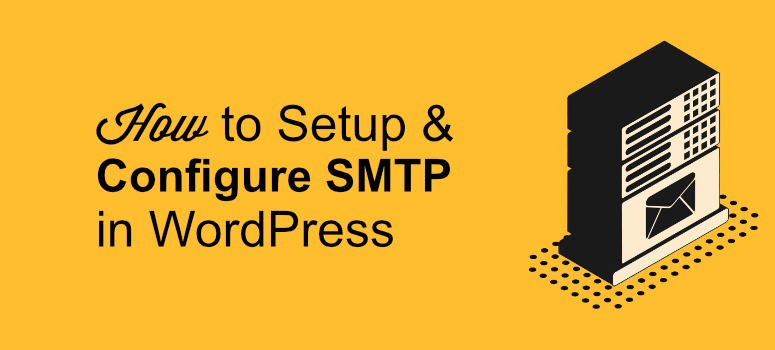
Vous avez des difficultés à envoyer ou à recevoir des courriels depuis ou vers votre site web WordPress ? L’erreur d’envoi d’un courriel est un problème courant dans WordPress.
Par défaut, WordPress utilise la fonction PHP mail() pour envoyer des courriels. Mais le problème est que de nombreux serveurs d’hébergement WordPress ne sont pas configurés pour utiliser cette fonction. C’est pourquoi beaucoup de vos emails peuvent atterrir dans des dossiers de spam ou ne pas être délivrés du tout.
Cela peut être une source d’inquiétude pour le succès de votre entreprise. La bonne nouvelle, cependant, c’est que ce problème peut être facilement résolu en mettant en place et en configurant un serveur SMTP sur votre site.
SMTP ou Simple Mail Transfer Protocol est un protocole de communication permettant d’envoyer des messages électroniques entre différents serveurs. Il travaille en étroite collaboration avec Mail Transfer Agent et veille à ce que votre communication soit envoyée au bon ordinateur et à la bonne boîte de réception. En l’utilisant dans le cadre de vos communications, vous réduisez considérablement le risque que vos messages ne soient pas délivrés.
Voir : Comparaison des 8 meilleurs services SMTP d’envoi d’e-mails transactionnels.
Un autre moyen de garantir la livraison de vos messages électroniques est d’utiliser des services de messagerie tiers tels que Sendgrid, MailGun, etc. Mais cela risque de vous coûter un peu plus cher.
C’est pourquoi, au lieu d’opter pour un service de messagerie tiers, de nombreux utilisateurs préfèrent mettre en place un serveur SMTP en raison de sa fiabilité et de sa rentabilité.
Dans cet article, nous allons vous apprendre à mettre en place et à configurer le protocole SMTP afin de faciliter vos communications. Commençons par le commencement.
Mise en place et configuration du SMTP dans WordPress
La première chose à faire est d’installer un plugin comme WP Mail SMTP.
Le plugin WP Mail SMTP résout facilement les problèmes de livraison des emails en améliorant et en changeant la façon dont votre site WordPress envoie les emails. Il reconfigure la fonction wp_mail() pour s’assurer que les bonnes informations d’identification de l’hôte SMTP sont utilisées ou pour tirer parti d’un fournisseur de messagerie SMTP intégré.
Si vous utilisez l’un des fournisseurs de messagerie SMTP intégrés au plugin, vos emails sont envoyés en utilisant l’API du fournisseur. Cela signifie que même si l’hébergeur bloque le port SMTP, vos courriels seront toujours délivrés.
Voyons donc comment utiliser ce plugin. Mais avant cela, vous devez créer un compte de messagerie. Nous allons vous montrer comment le faire en utilisant les services de Bluehost.
Étape 1 : Configurer un compte de messagerie avec votre hébergeur
Pour les besoins de ce tutoriel, nous allons voir comment créer une adresse e-mail dans votre cPanel. La gestion du système de compte peut légèrement différer selon le service d’hébergement que vous utilisez, mais le système de base est en grande partie le même.
Pour commencer, connectez-vous à votre cPanel d’hébergement et sous la section Mail, cliquez sur Email Accounts.
Cela ouvrira une nouvelle page dans le panneau où vous pourrez “Créer un nouveau” compte de messagerie.
Vous pouvez maintenant remplir le formulaire pour configurer votre compte de messagerie. Puisque ce compte sera utilisé pour envoyer des emails à WordPress, nous vous recommandons de créer un compte email comme [email protected].
Une fois votre compte créé, vous pouvez l’utiliser pour envoyer vos emails. Mais avant cela, vous aurez besoin de deux informations importantes de la part de votre hébergeur.
- L’hôte SMTP pour votre adresse e-mail
- Port SMTP pour la connexion sécurisée
Pour obtenir ces informations, vous devez contacter votre fournisseur de services d’hébergement.
Etape 2 : Installer et configurer WP Mail SMTP
Une fois que votre compte email est configuré et prêt, vous devez installer le plugin WP Mail SMTP sur votre tableau de bord WordPress. Il s’agit d’un plugin gratuit disponible dans le dépôt WordPress.
Une fois le plugin installé et activé, sur votre tableau de bord WordPress, allez sur WP Mail SMTP sur le côté gauche de votre écran. Sélectionnez ensuite Réglages ” Général. Ici, vous devez entrer l’adresse email que vous venez de créer. Saisissez également le nom que vous souhaitez voir apparaître en tant qu’expéditeur. Si vous n’ajoutez pas le nom, le plugin utilisera le nom par défaut de WordPress. Assurez-vous donc d’ajouter ce champ.
Faites défiler la page et vous trouverez une option pour sélectionner votre expéditeur. Sélectionnez l’autre SMTP. Juste au-dessus, vous trouverez une option intitulée return path (chemin de retour). Cochez la case à côté.
En cochant l’option Chemin de retour, vous définissez le chemin de retour pour qu’il corresponde à l’adresse électronique de l’expéditeur. Il est important de cocher cette case si vous voulez vraiment suivre vos courriels rebondis et non délivrés. Faites maintenant défiler l’écran vers le bas pour trouver d’autres options qui vous permettent de configurer les options SMTP.
Vous trouverez les informations relatives à l’hôte et au port auprès de votre fournisseur d’hébergement. Idéalement, l’hôte SMTP est mail.votredomaine.com (remplacez votredomaine.com par votre propre nom de domaine). Pour le port SMTP, 465 est couramment utilisé.
L’option suivante consiste à choisir le cryptage. Il peut s’agir de votre SSL ou de votre TLS, en fonction de celui que vous utilisez. Veillez à entrer ces informations correctement, sinon vous risquez d’obtenir une erreur.
Enfin, passez à l’onglet authentification et entrez votre nom d’utilisateur et votre mot de passe SMTP. Pour votre nom d’utilisateur SMTP, vous pouvez simplement utiliser votre adresse e-mail. Une fois que vous avez terminé, cliquez sur le bouton Enregistrer les paramètres pour ne pas perdre vos modifications.
Étape 3 : Tester vos paramètres SMTP
Maintenant que les réglages sont terminés, testons si tout fonctionne correctement. Vous pouvez le faire sous l’onglet Test d’e-mail qui se trouve juste à côté de l’onglet Paramètres généraux.
Saisissez ici l’adresse e-mail à laquelle vous souhaitez recevoir les e-mails de test. Une fois que vous avez terminé, cliquez sur le bouton ” Envoyer l’e-mail” pour recevoir l’e-mail dans votre boîte de réception.
Le plugin va maintenant vous envoyer un message électronique en utilisant les paramètres SMTP que nous venons de configurer. Dès que le message est envoyé, vous verrez un message de succès apparaître sur votre écran.
Et c’est tout. Vous ne devriez plus avoir de problème pour envoyer ou recevoir des courriels. Nous espérons que cet article vous a été utile. Si vous avez aimé cet article, vous voudrez peut-être aussi savoir comment développer votre liste d’adresses électroniques.
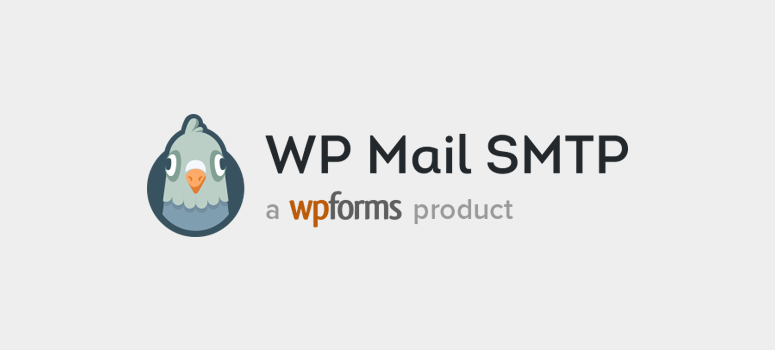

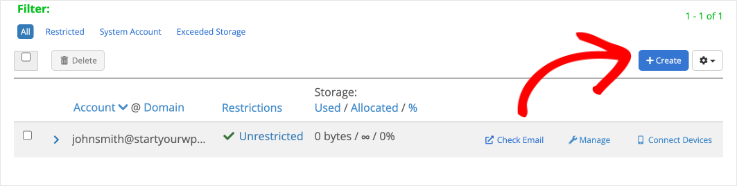
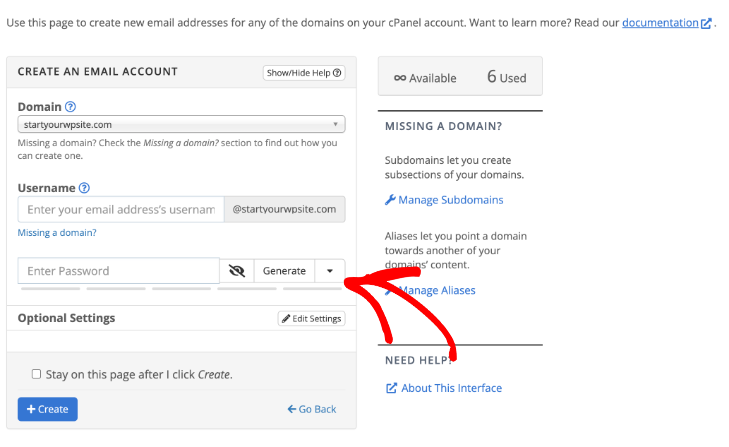
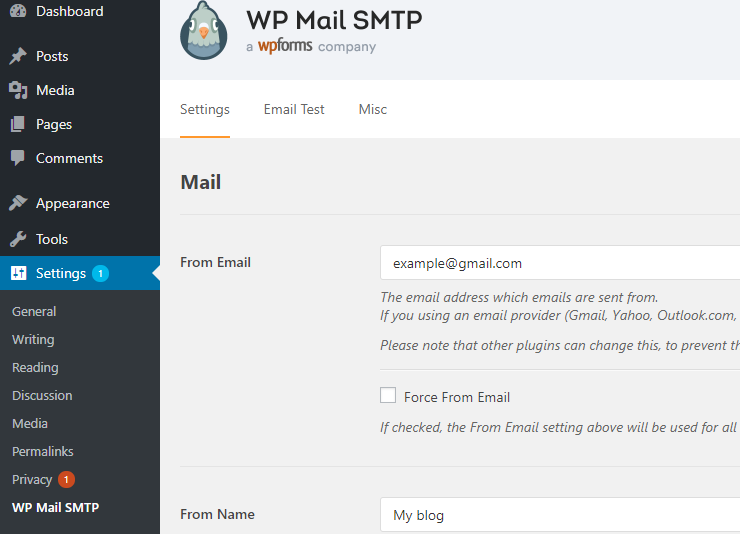
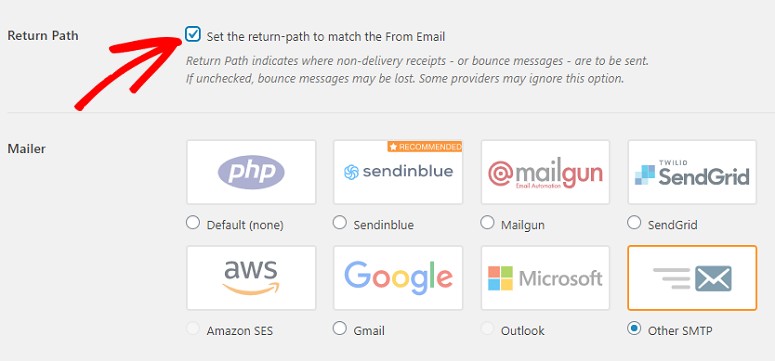
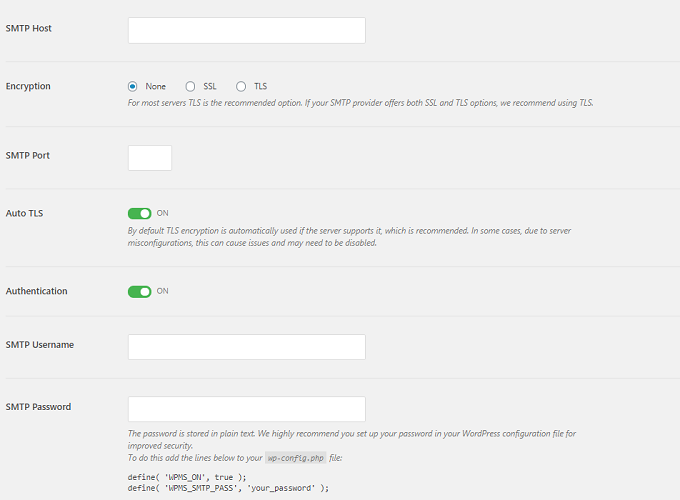
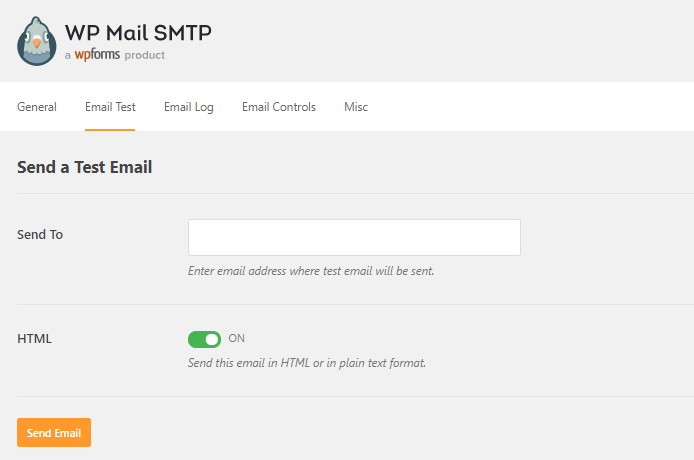

Commentaires laisser une réponse